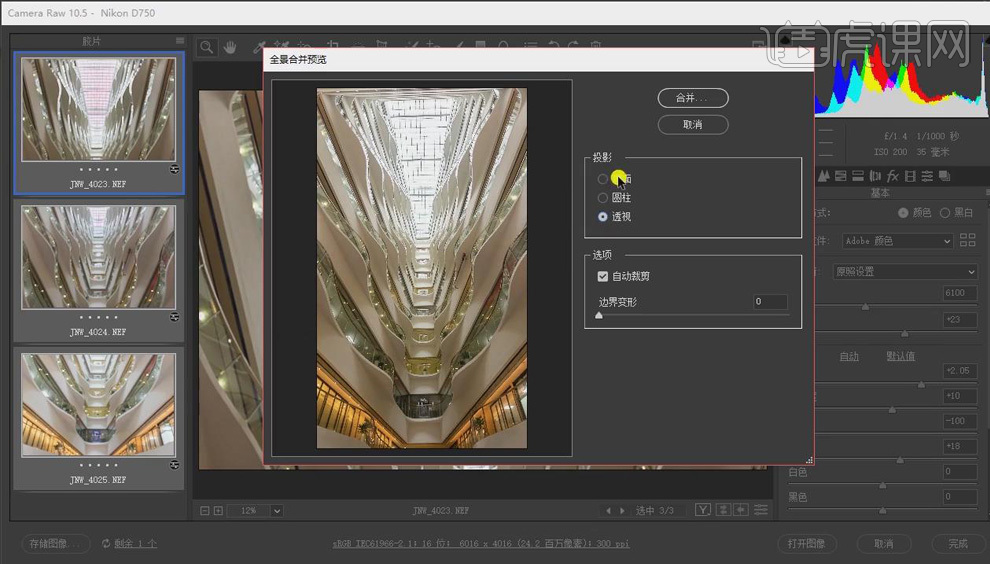摄影构图
对于摄影来说,构图是非常重要的,它是确定组织元素产生的过程,虽然构图方式有很多种,但是你知道手机摄影应该如何构图吗?手机摄影在构图和取景方面比较重视,这是决定照片好看与否的重要因素,并且还需要考虑到光线、配图、阴影部分等等问题,在拍摄完成之后需要使用后期的技巧来进行修饰,以便照片可以变得更加美观,接着我们来详细了解一下手机摄影构图的知识吧!

手机摄影怎么构图和取景
1.拍摄效果图如图所示,阳光从右边射过来,光斑投射到马路牙子上,又投射到地面上,小草也把阴影投射到了地面上,加上风吹让小草有抖动,就形成了非常漂亮的画面。
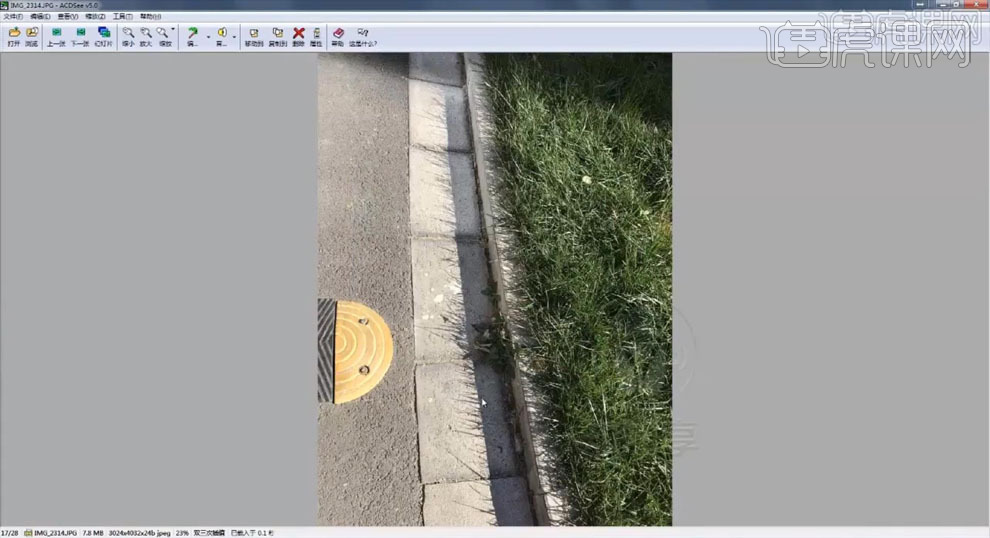
2.草的颜色不够绿,后期处理后的图片如图所示,阴影翻蓝,把阴影的天光强化了,而且把草里面的绿色提取出来了,增加了整个色彩的饱和度,提高了原来颜色的浓度。
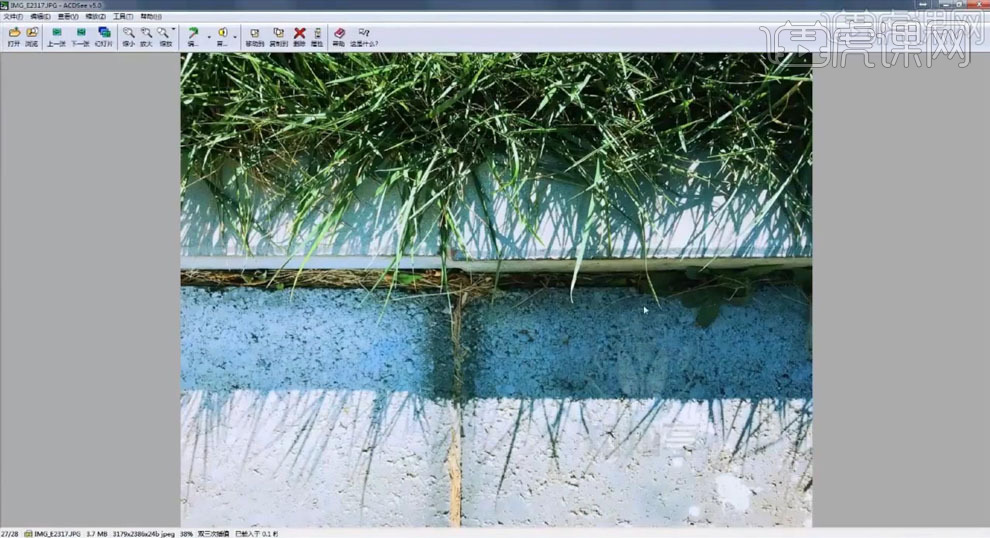
3.这张图中光从两栋楼中间穿过来,在草地上留下了一道光斑,草地上阳光照到的部分特别嫩,阴影部分比较暗,主要突出了光影对草地的感觉。

4.图片中的车辆影响了画面的美感,但是画面中光的感觉很好,光从中间射多来,中间亮,两边暗,有对比就有了反差。

5.画面中木头堆的一条一条,采用黑白摄影的方式,把远处的暗部加强,形成一种圆形木头堆砌的感觉,形成一种复杂、简单和光影关系混合在一起的效果。

6.这张图片中是地面上风干的油漆,上面有来回旋转的自由的纹路,而且上面有黑的和亮的,形成了一种非常好的感觉。
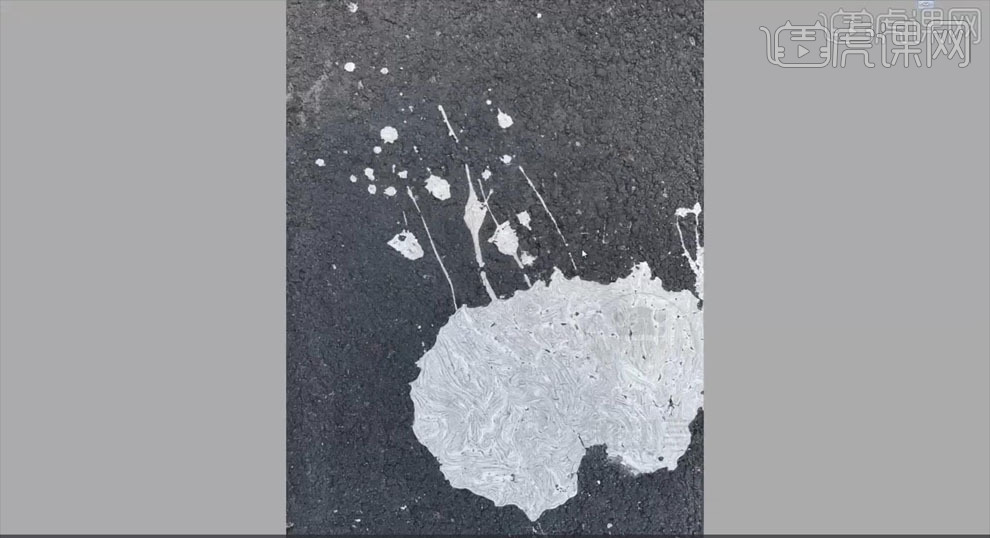
7.后期处理图如图所示,它强化了对比度,形成一种意想不到的效果。
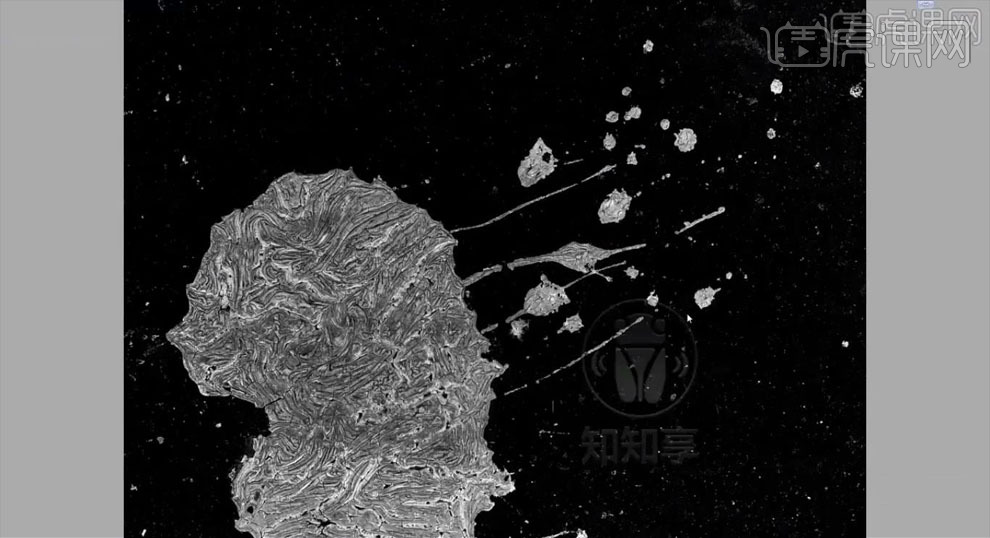
8.这张图中两栋楼各采用了一种三角形的构图,给中间的树形成一种挤压感,让树有一种逆向生长或顶着压力生长的潜意识的暗示,
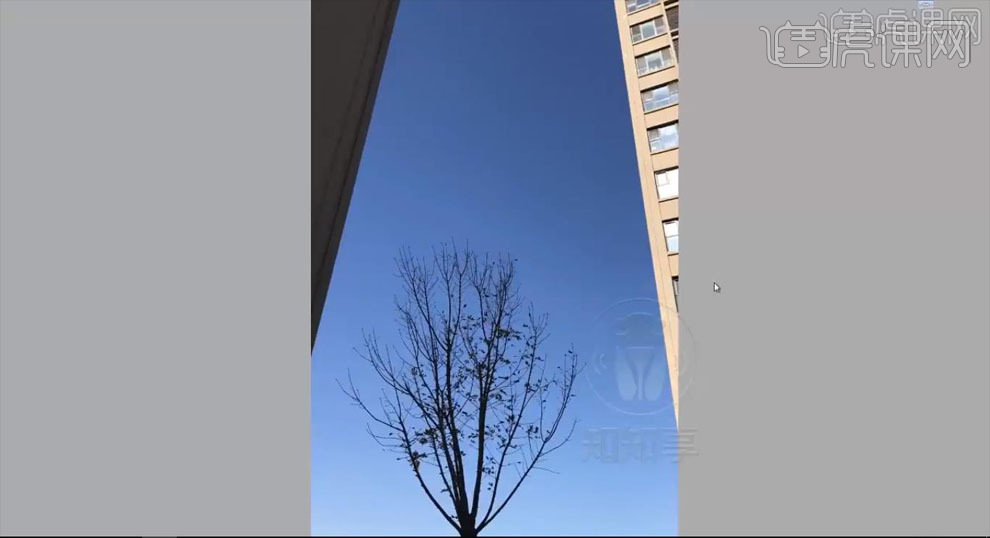
9.这张树的图片是白天拍摄的,但是拍摄的时候通过降低整体的曝光率,并在后期的时候加强对比度把背景处理成黑色,把树的形态和暖色的感觉找出来。
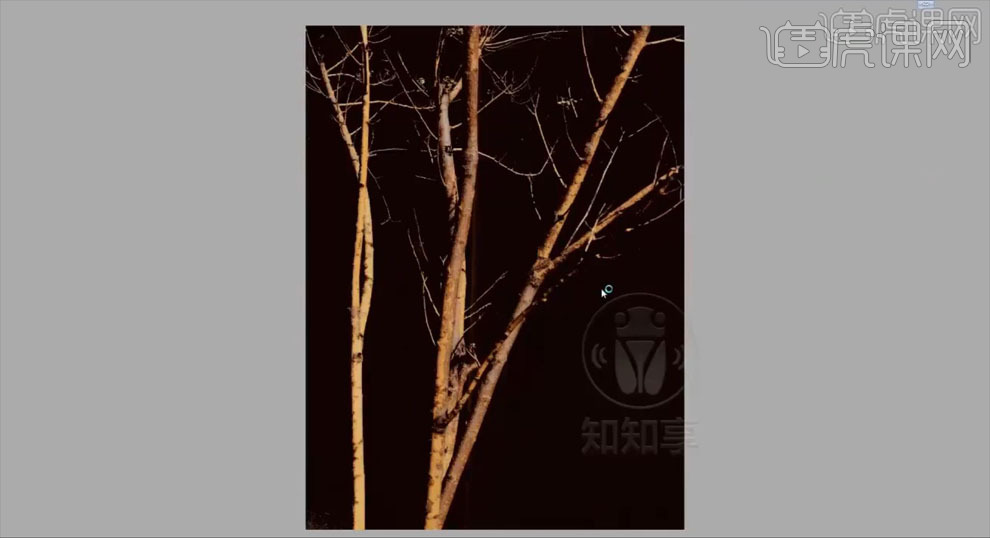
10.小结:拍摄的时候要要找到独特的感觉,一旦有感觉就立马回去拍一张,再通过后期处理形成不错的效果,就会越拍越有信心,越能抓到别人看不到的角度。
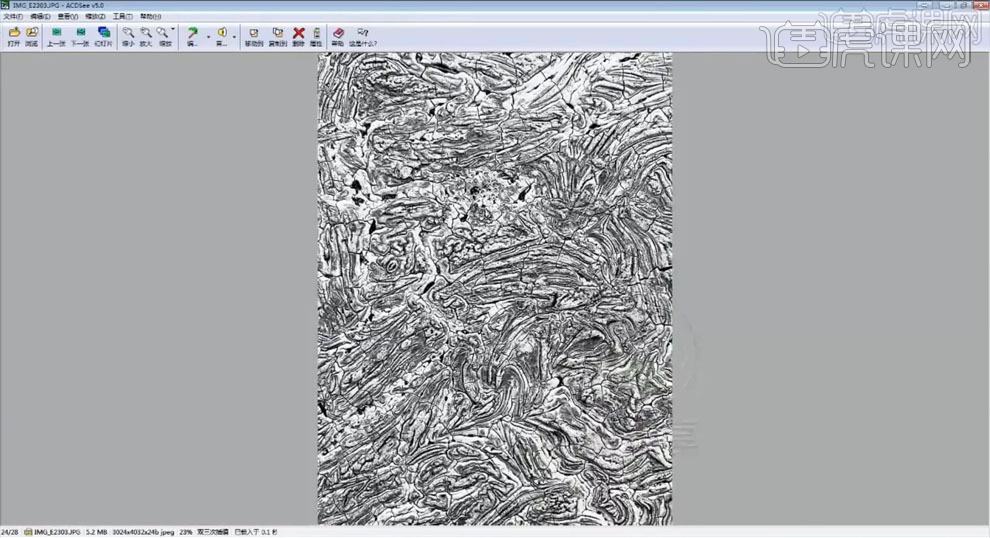
摄影前期基础课02拍摄构图
1.影响摄影构图的因素:拍摄角度、拍摄距离和拍摄高度。
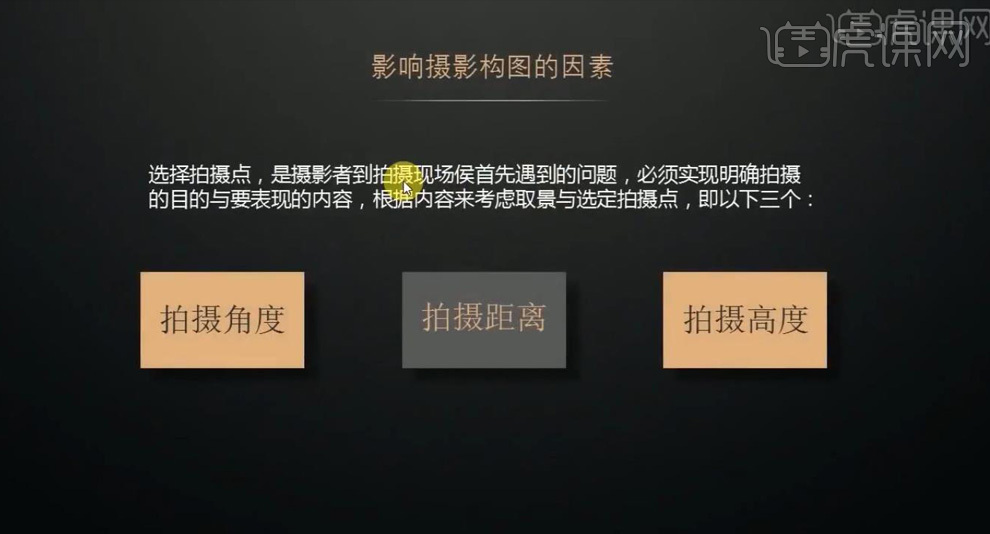
2.拍摄角度:水平角度,指照相机镜头的光轴与拍摄对象的视平线所形成的角度,又称拍摄方向。
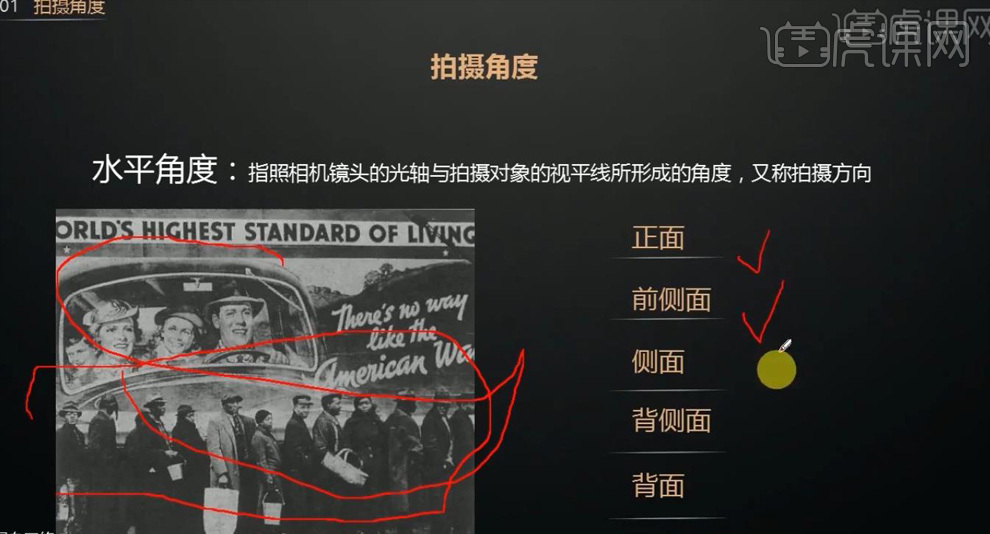
3.正面角度:照相机正对被摄的主体人物,相机镜头光轴与拍摄对象视线夹角为0°。

4.前侧面角度:照相机镜头光轴与被摄主体人物的视线夹角为45°。
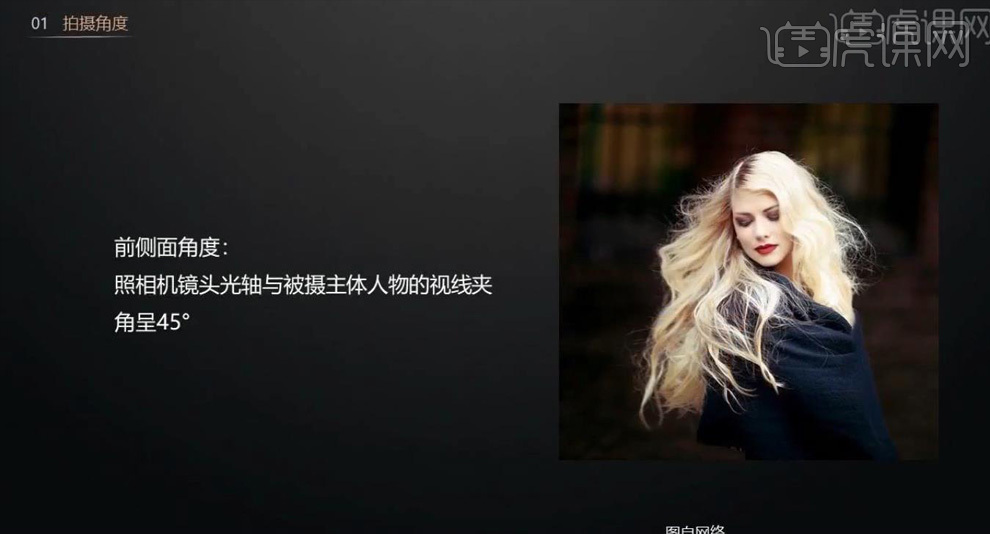
5.侧面角度:照相机镜头光轴与被摄主体人物的视线夹角90°。
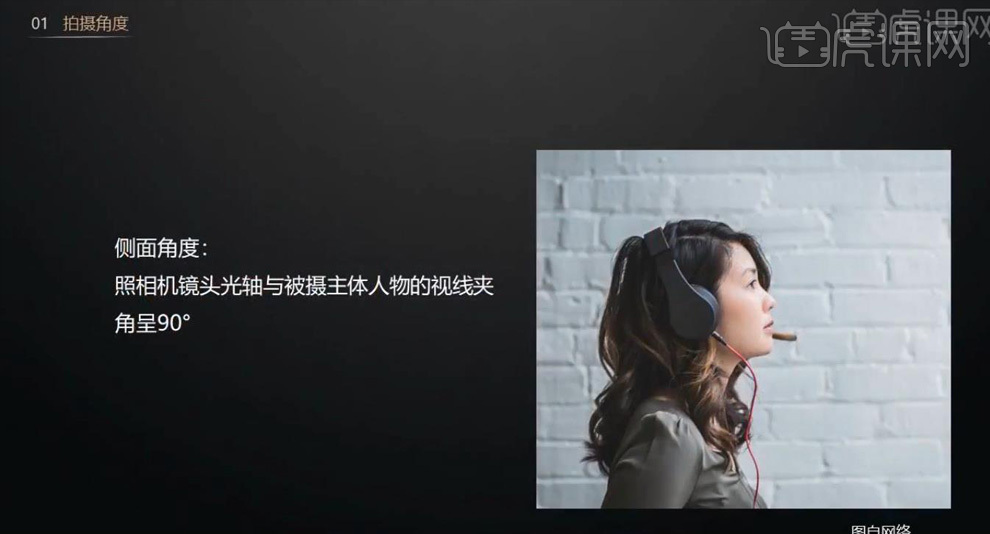
6.被侧面夹角,照相机镜头光轴与被摄主体人物的视线夹角135°。
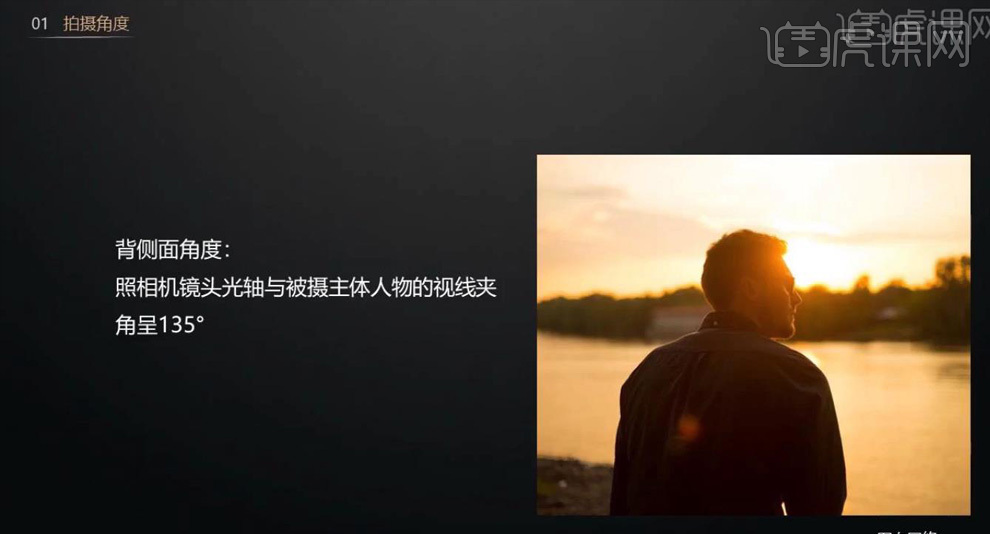
7.背面角度:照相机镜头光轴与被摄主体人物的视线夹角180°,拍摄人物背面。
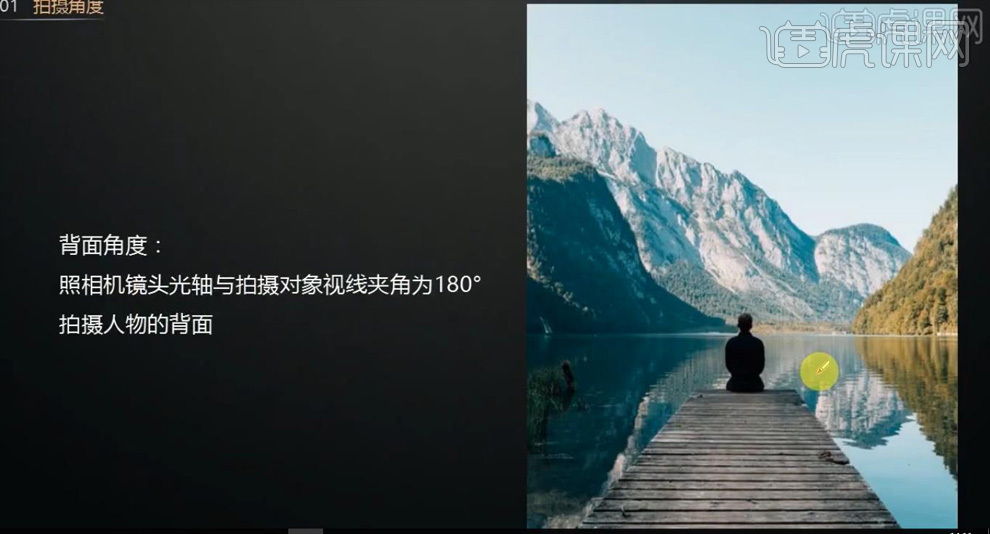
8.拍摄距离。分为远景、全景、中景、近景、特写五种景别。
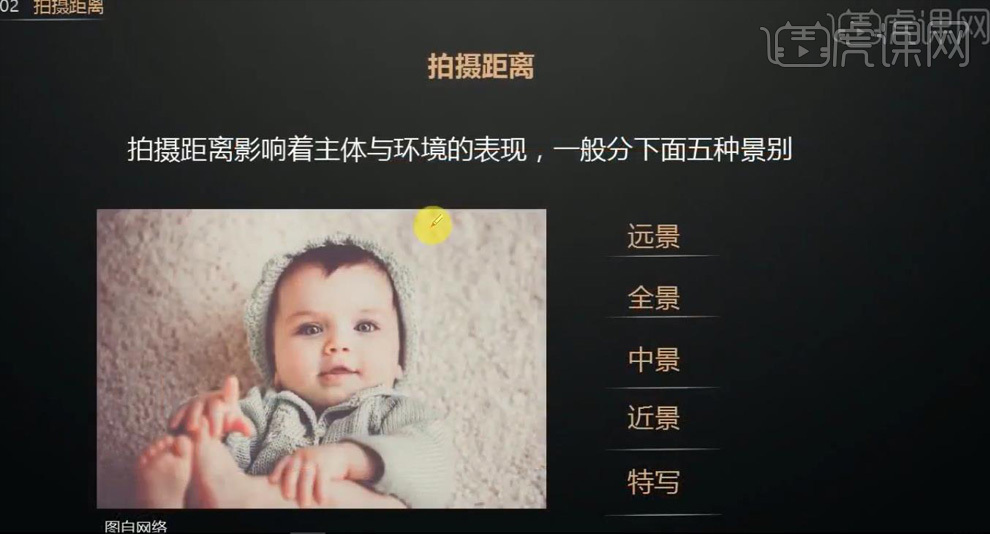
9.远景。着重表现场景、环境、气氛与气势。
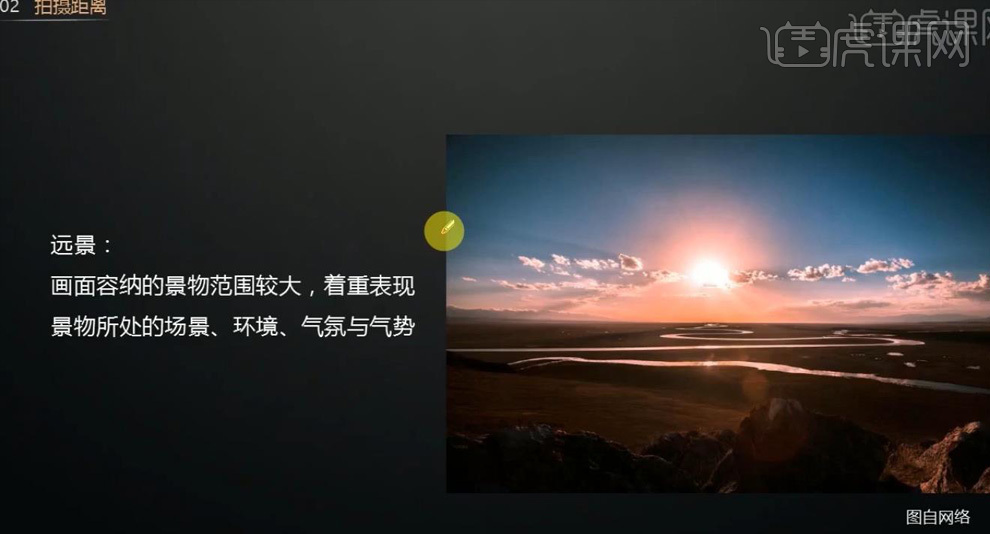
10.全景。表现某一时间的对象,置于画面的主要位置,画面通过特定的气氛、环境烘托主要对象。

11.中景。画面具体介绍某一事件的主要部分。
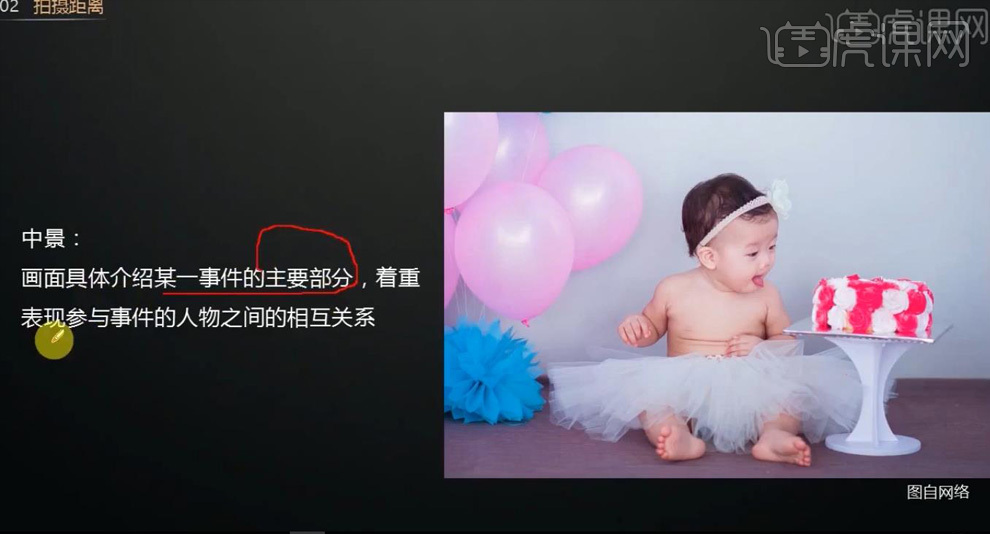
12.近景。人物成为画面的主要部分,能使观众看出人物脸部的细微表情。

13.特写。
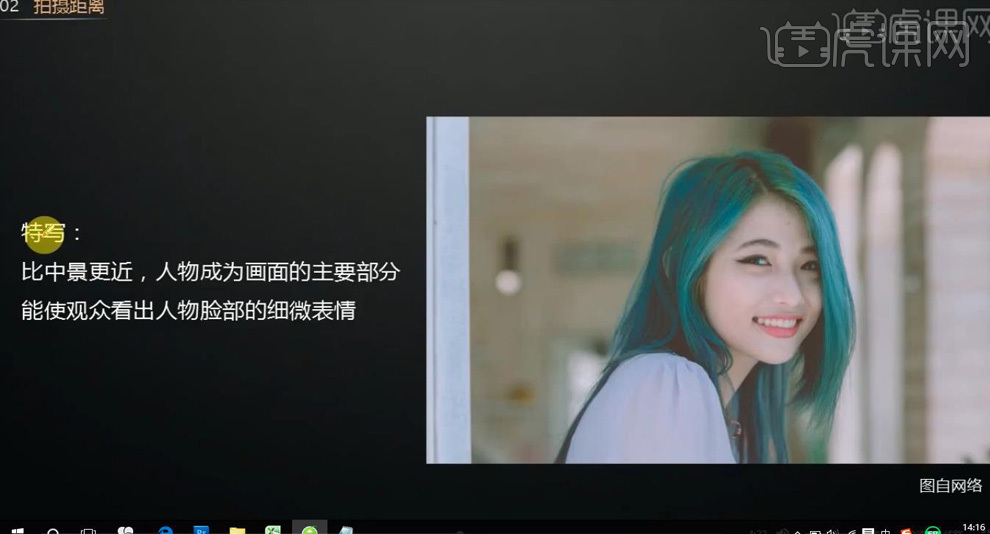
14.拍摄高度。仰角、平角和俯角。
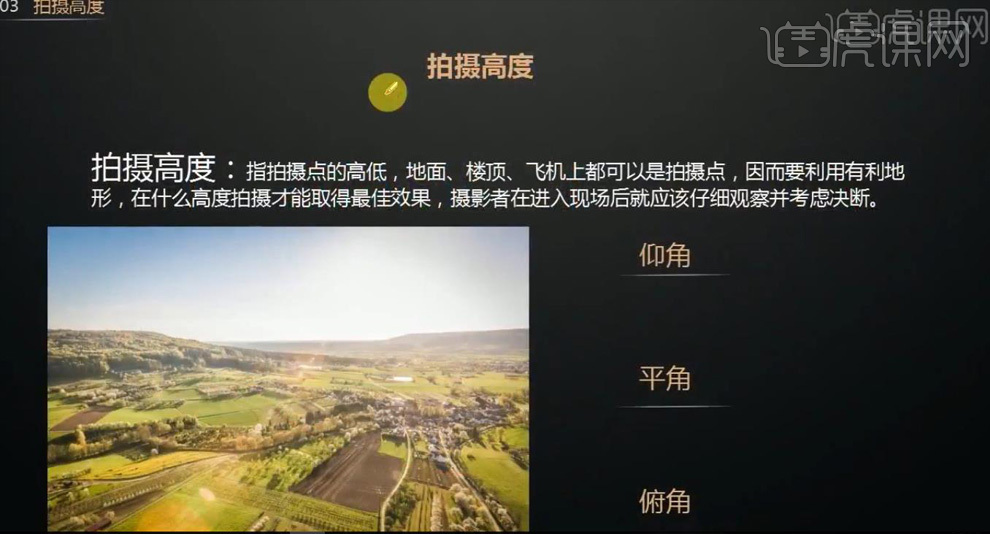
摄影前期的特殊构图法则
1.紧凑式构图。背景物主体以特写的形式加以放大,使其以局部布满画面紧凑、细腻、微观等特点。常用于肖像、显微摄像。
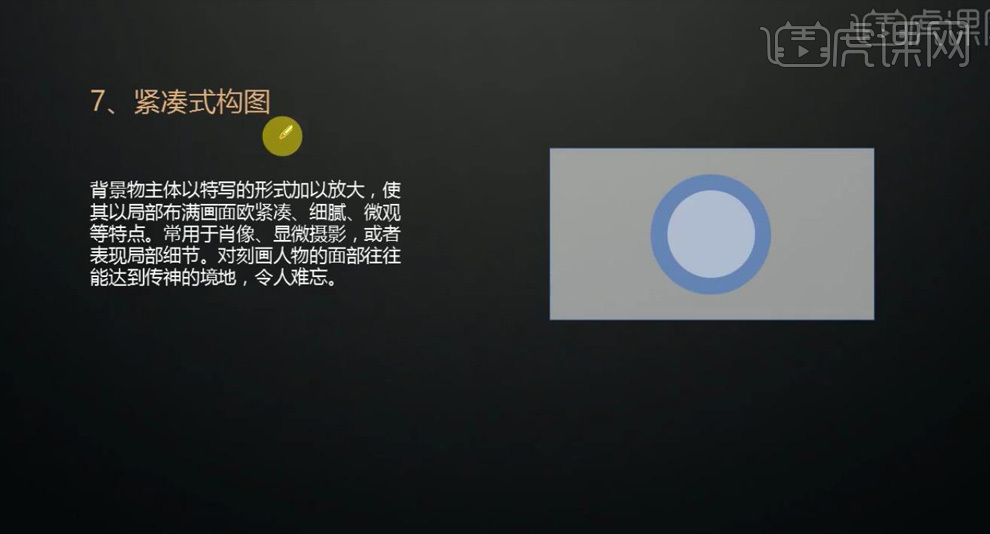
2.三角构图。以三个视觉中心为景物的主要位置,形成一个稳定的三角形。具有稳定、均衡、灵活等特点。
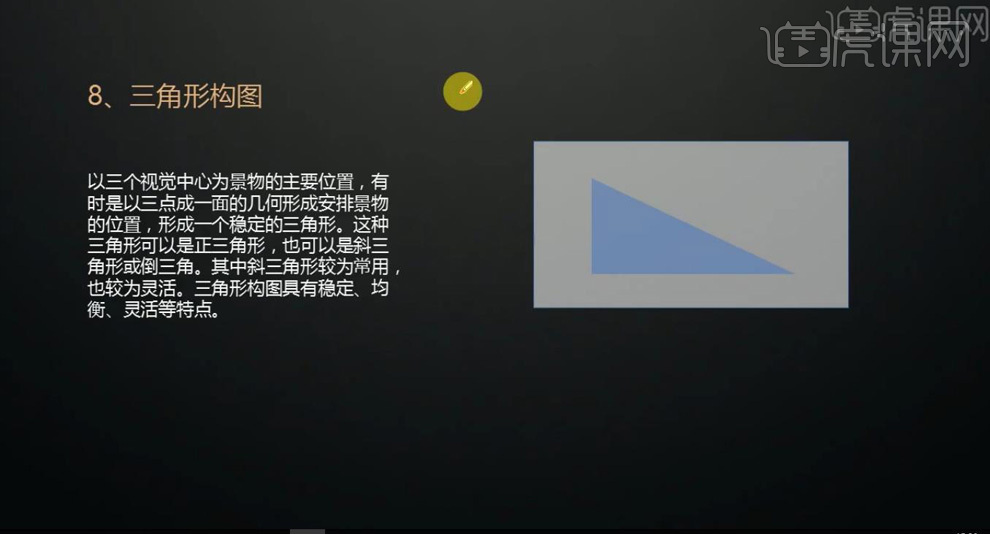
3.s形构图。具有延长、变化的特点,常用于表现小路、河流、曲径等。
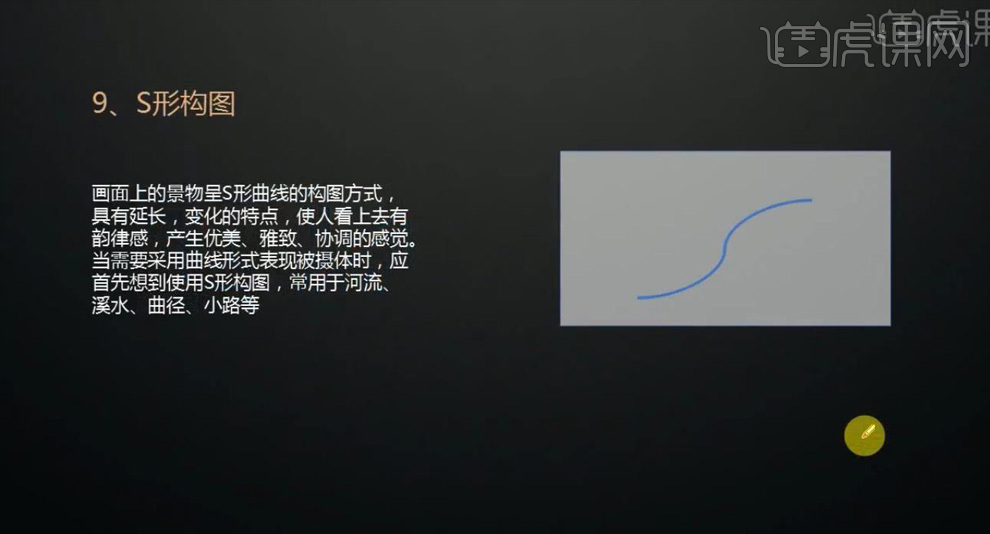
4.九宫格构图。将被摄物放在九宫格交叉点的位置,丼字的四个交叉点就是主体物的最佳位置。

5.向心式构图。主体处于中心位置,而且四周景物呈现朝中心集中的构图形状。
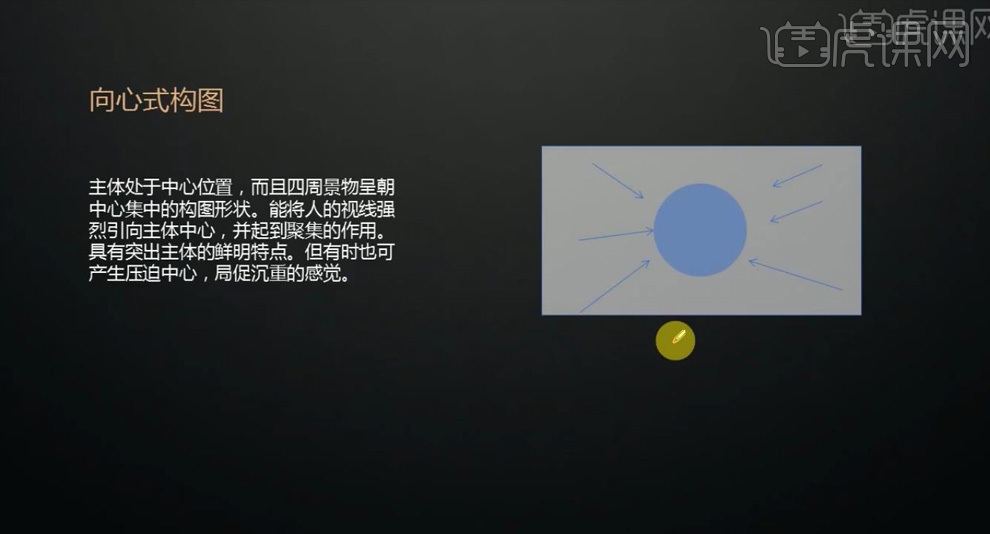
6.放射式构图。以主体为核心景物向四周扩散放射,常用于需要突出主体而现场又比较复杂的场合。
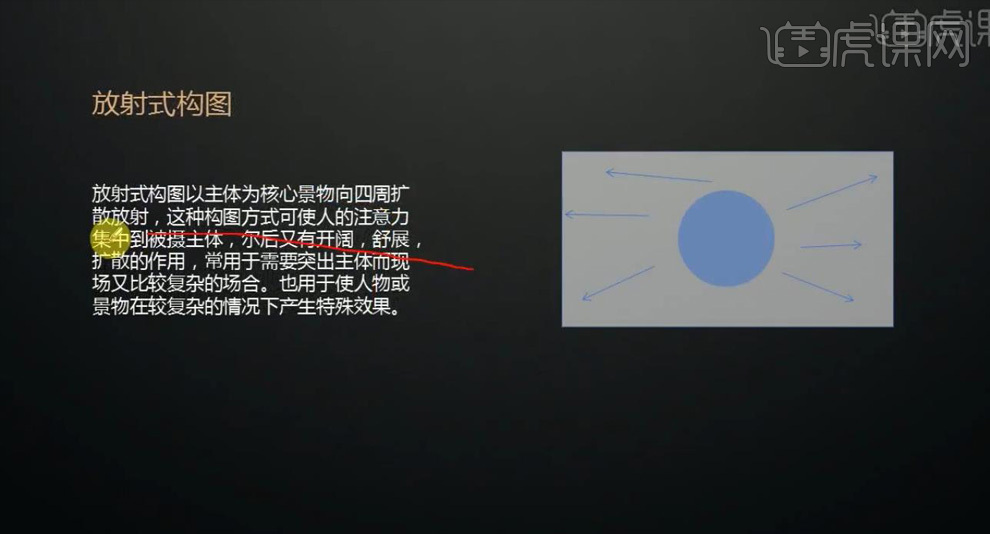
7.L形构图。能把人的注意力集中到围框中,使主体突出,主题鲜明,常用于有一定规律线条的画面。
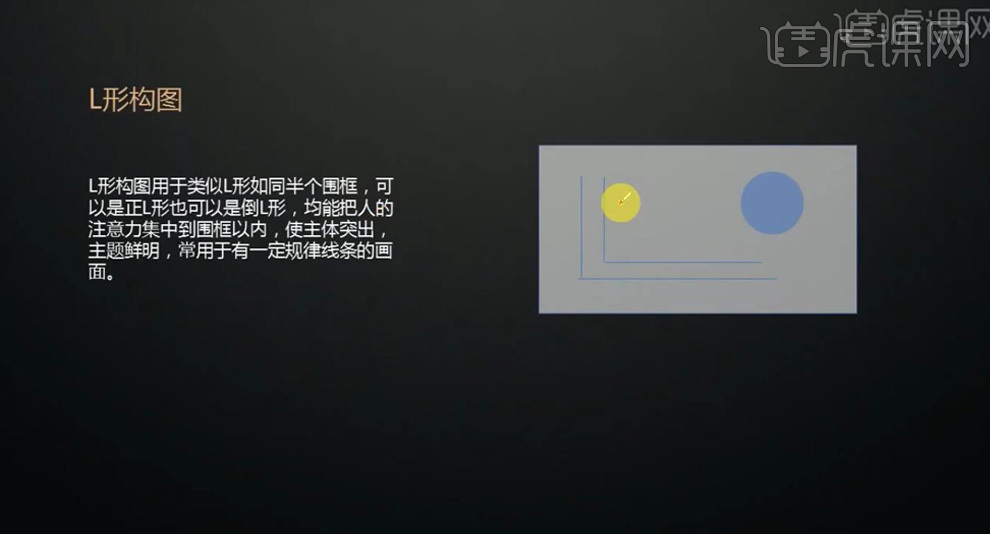
8.十字形构图。多用于有稳定排列组合的物体,或者拍摄有规律的运动物体。
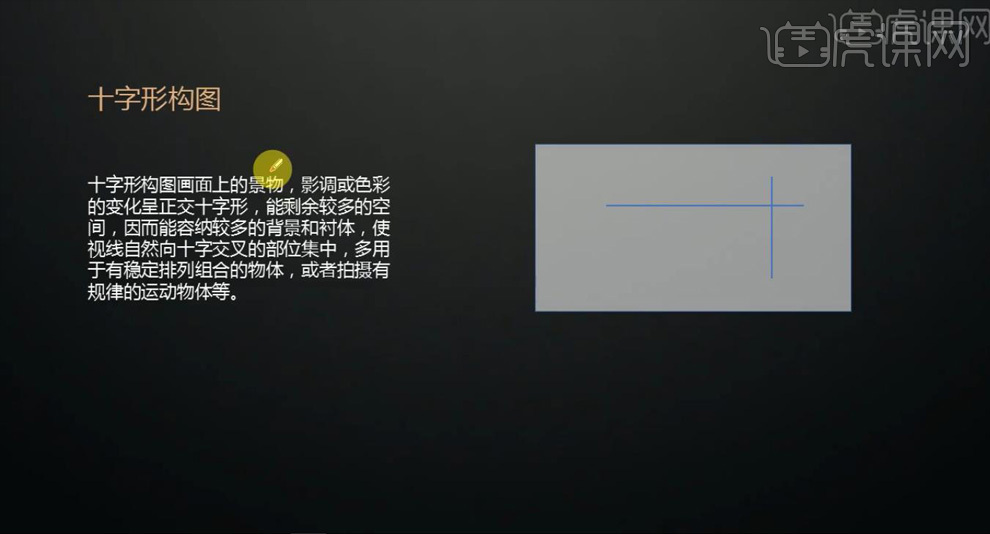
用ps做人像手机摄影摆拍及构图
1.让模特坐在三块广告牌的中间位置,居中构图,做一些可爱俏皮的动作,摄影师抓拍。
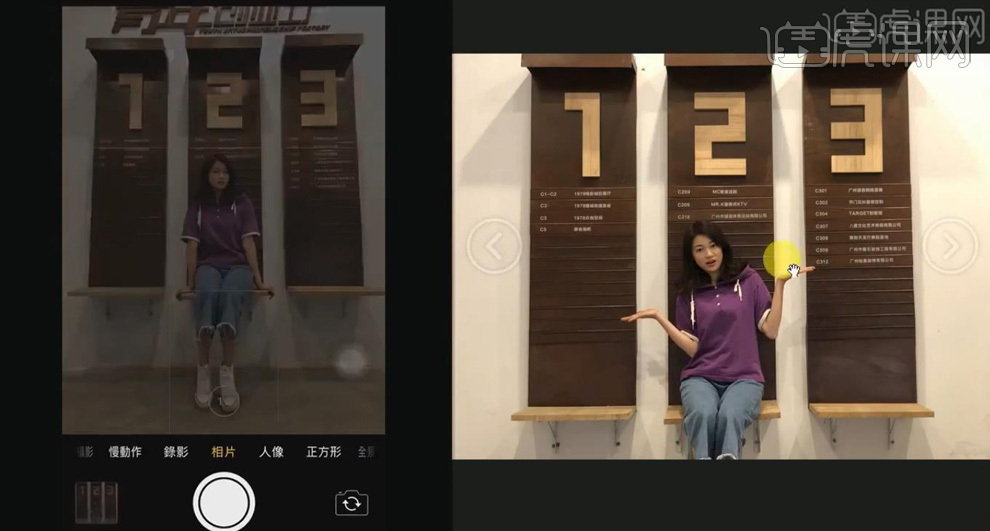
2.拍摄模特侧脸,展现侧脸的轮廓线条。
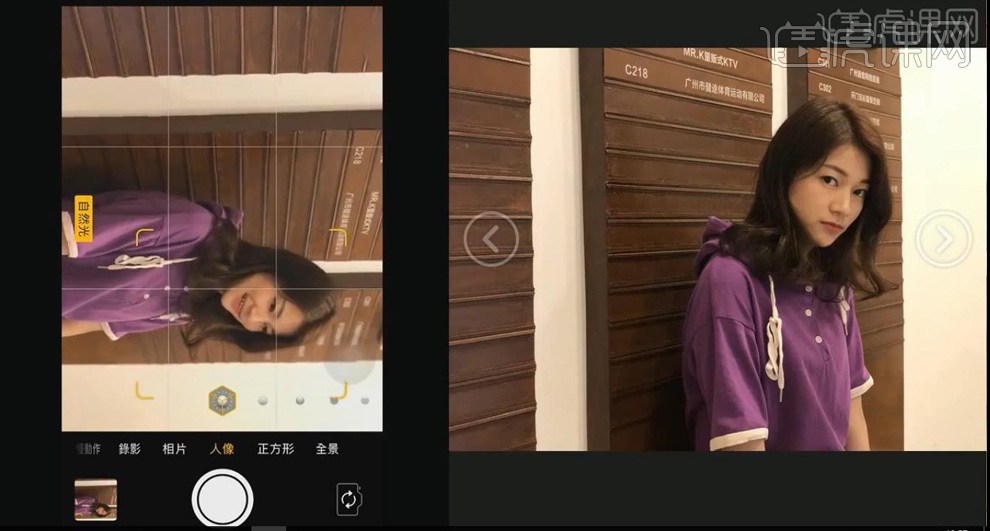
3.引导模特到放松自然的状态,寻找模特美的角度进行拍摄。。
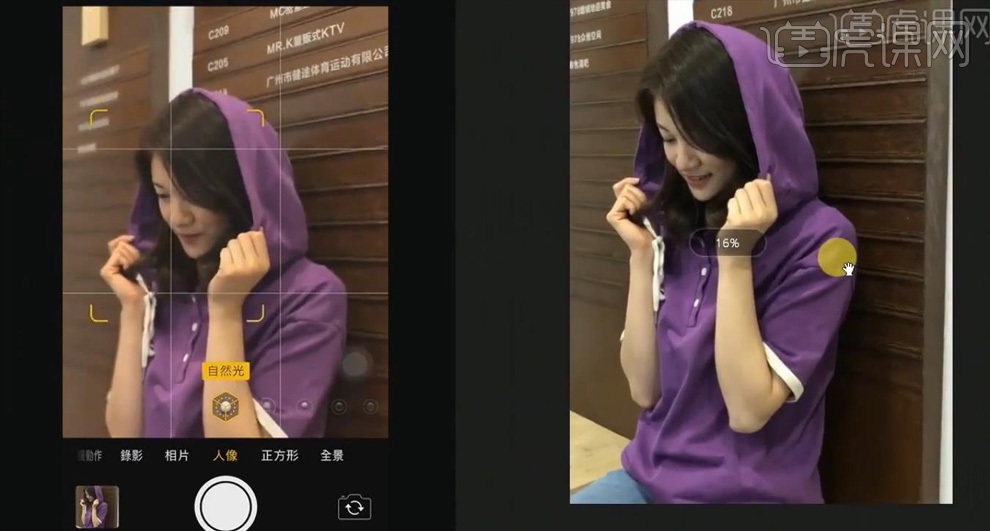
4.借助樱花树拍摄,模特坐在中间,通过和树的互动摆动作。

5.换角度拍摄,以樱花作为前景,人物处在画面四分之一的位置。
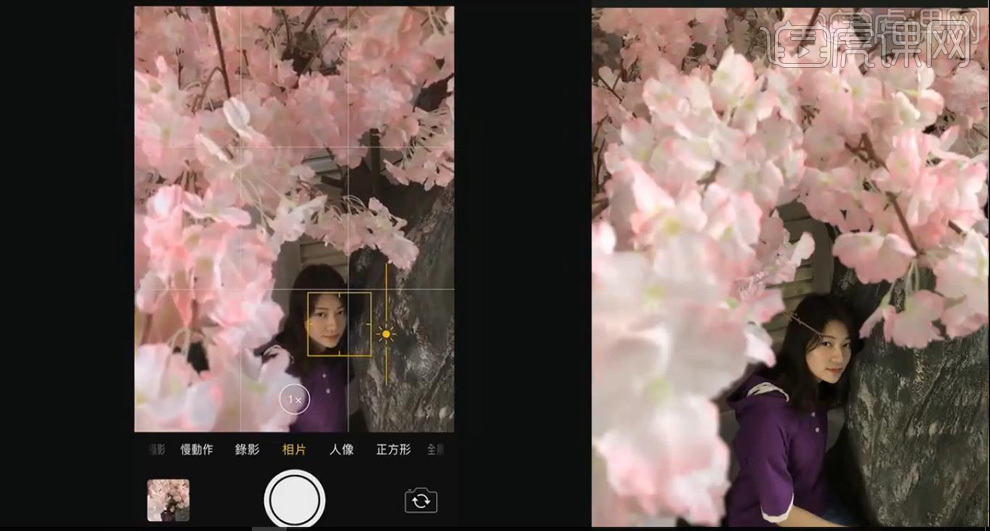
摄影构图后期构图的9种方法
1.二次构图的方法:通过裁剪来突出主体。

2.在【ACR】中选择【裁剪工具】,按住【Shift】键拖动,选择裁剪的区域,减掉杂乱的环境,突出主体。
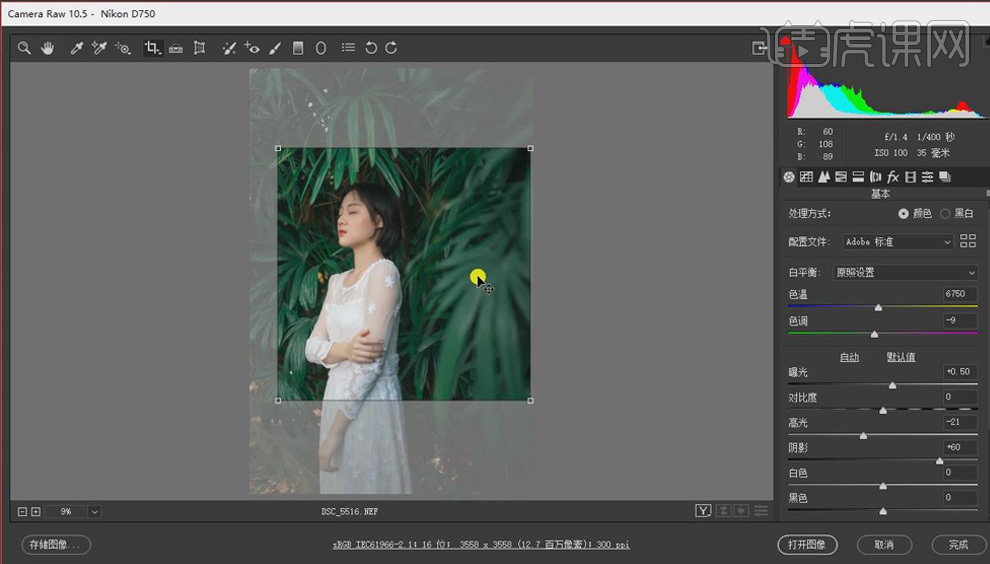
3.通过变换工具改变构图。在【PS】中打开图片,【Ctrl+J】复制,【Ctrl+R】显示标尺,建立黄金分割线,【Ctrl+T】选中,按住【Shift】键等比例缩放图片,把人脸放在中心点即可。
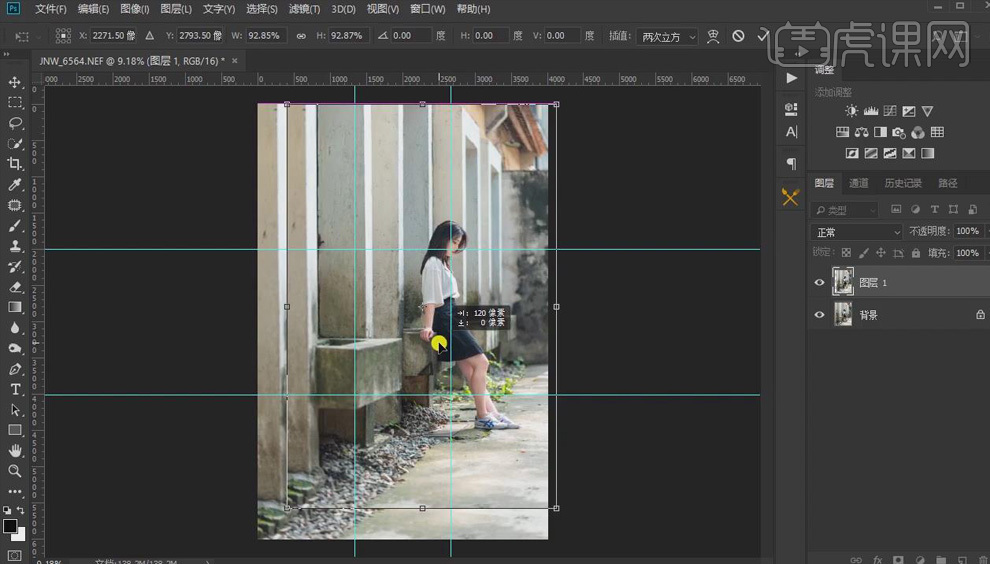
4.通过透视改变构图。在【PS】中打开图片,【Ctrl+J】复制,【Ctrl+T】右键【透视】,按住【Ctrl】键拖动左上角的节点,调整透视关系。
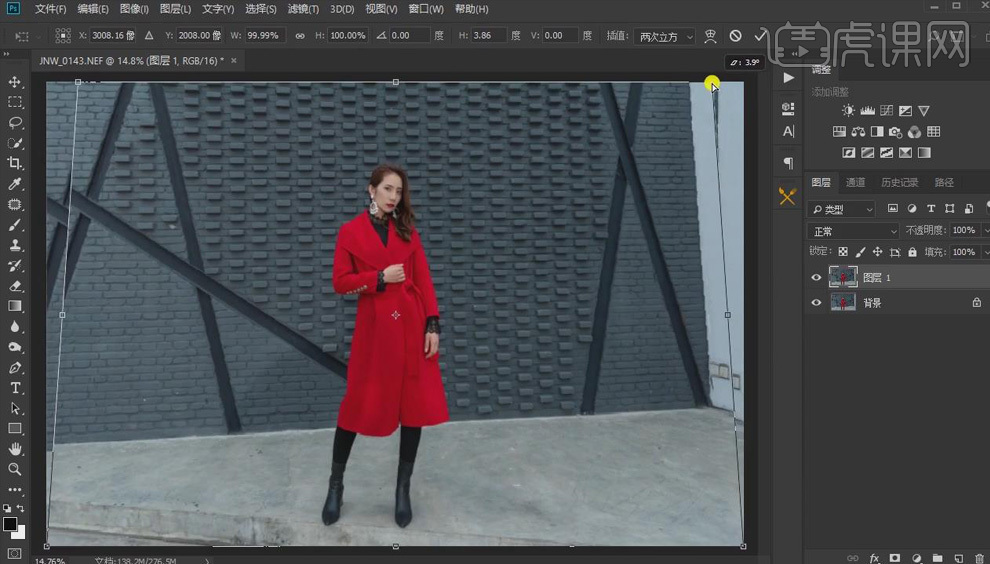
5.用内容识别改变构图。在【PS】中打开图片,【裁剪工具】选择图片,设置【3:2】的比例大小,勾选【内容识别】,左右两边的空白区域就被识别填充背景色。
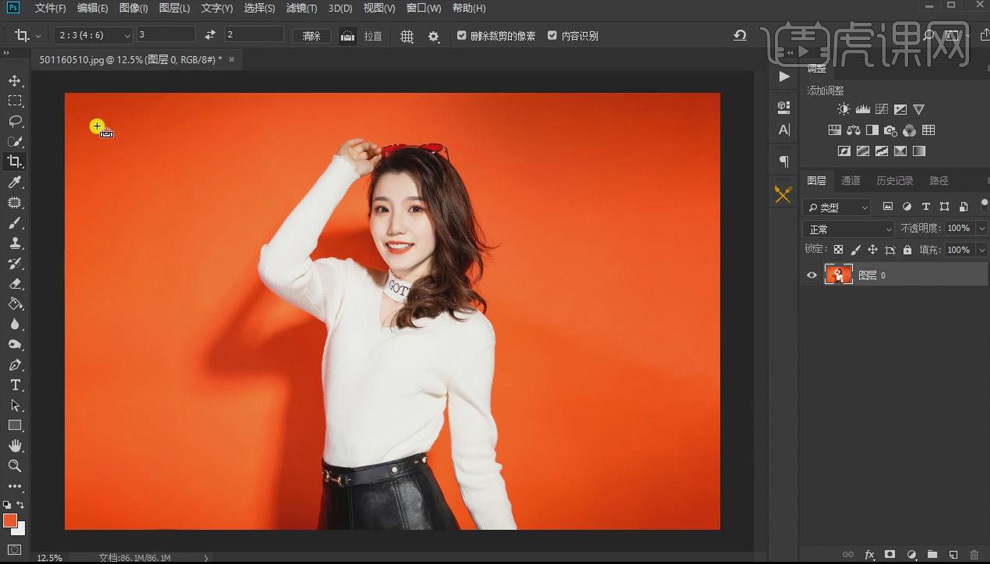
6.利用内容识别缩放来改变构图。打开图片,【套索工具】选择人物的选区,在【通道】面板中建立Alpha通道,【裁剪工具】将图片变成3:2比例的大小,使用【选框工具】选择人物右边的部分,【编辑】、【内容识别缩放】,【保护】设置为【Alpha】通道,向右拖动选框,将空白区域填满,人物不受影响。
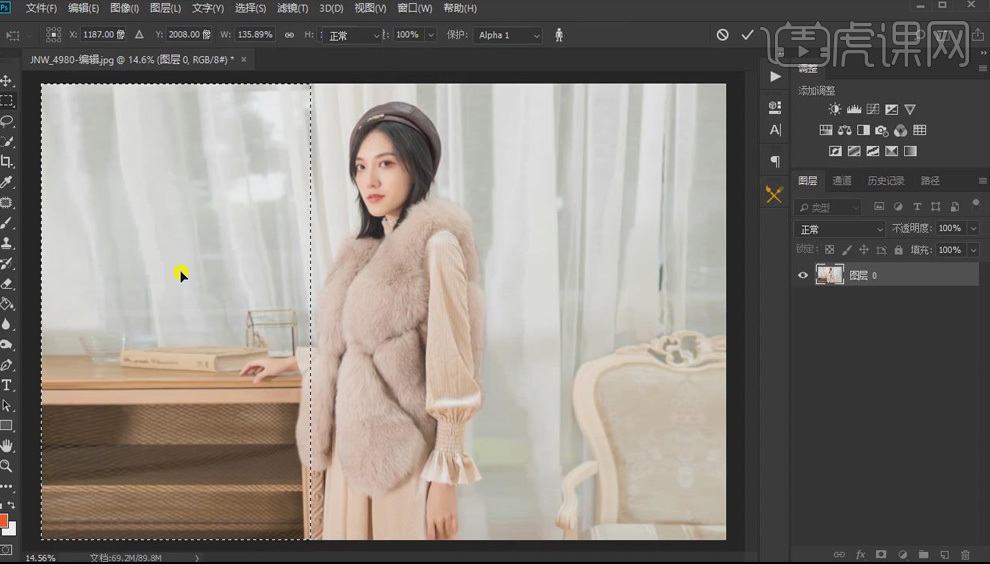
7.添加前景构图法。适当在照片中添加前景,增加图片的层次感。
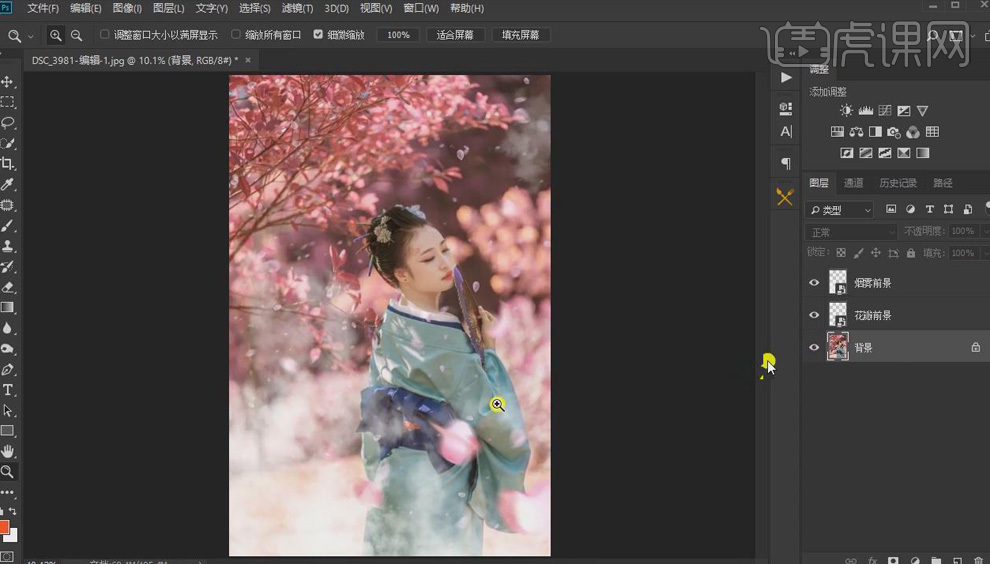
8.强化剪影来形成剪影构图。在【ACR滤镜】中调整【色温】偏冷色调,【曝光】+0.15,【高光】-50,【阴影】-52,【去除薄雾】+10,勾选【删除色差】和【启用配置文件校正】。加强剪影效果。
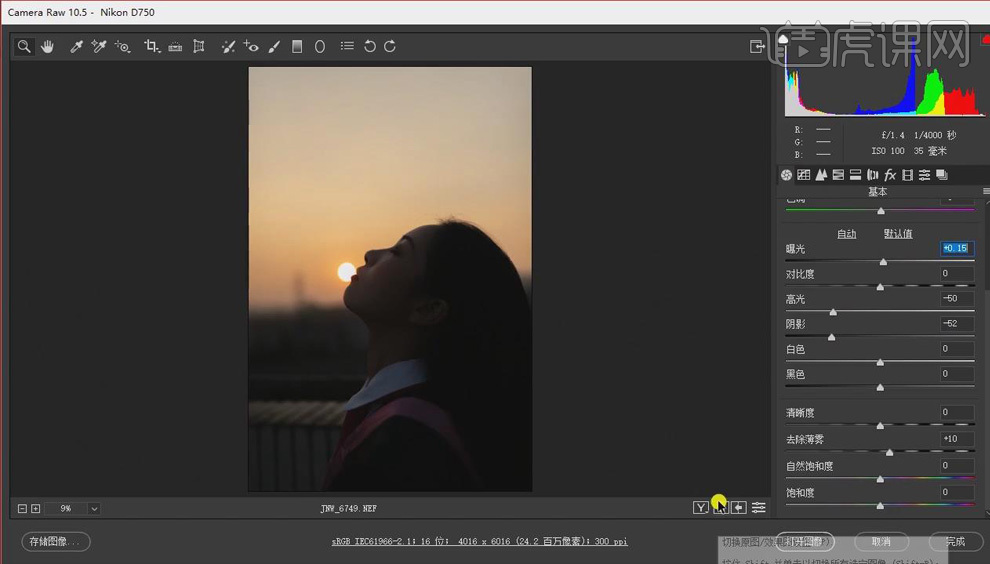
9.改变图片的透视效果。在【ACR】中勾选【启用配置文件校正】,校正图片的畸变;点击【打开图像】,使用【裁剪工具】将多余的裁剪,【选框工具】选择建筑物部分,向下拉长。
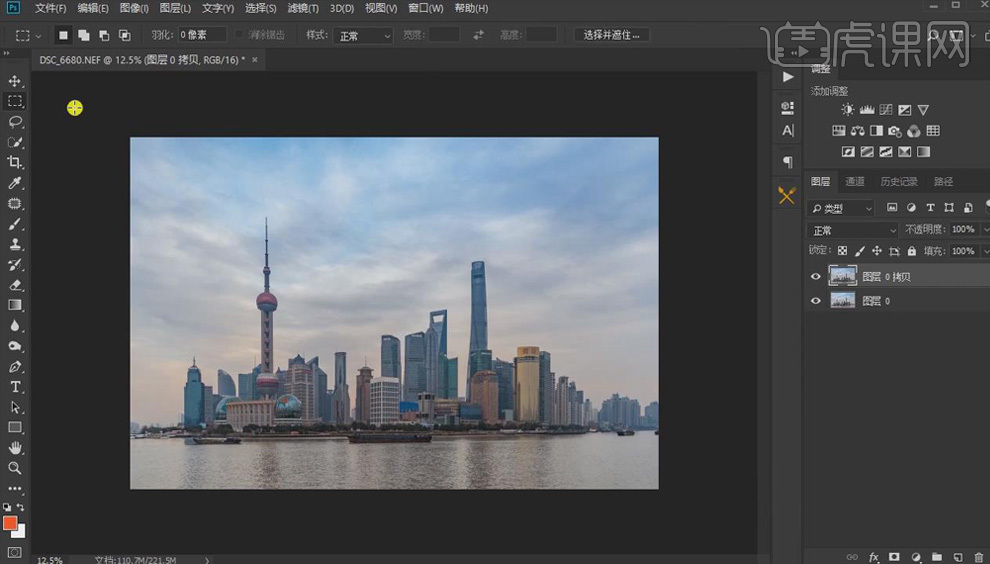
10.通过拼接图片来形成全景效果。将三张调整好的图片导入到【ACR】中,右键【合并到全景图片】,选择【透视】、【自动裁剪】。